
网络拓扑图如下:

1. 下载设置软件和说明书
设置软件: http://www.usr.cn/Download/580.html
说明书: http://www.usr.cn/Down/USR-G726_V1.0.2.pdf
AT指令集:http://www.usr.cn/Down/USR-G726_AT_V1.0.2.pdf
2. 测试
(1) 硬件连接:装上sim卡,接上天线,G726的串口通过USB转RS232或者USB转RS485接到PC上,用我司提供的适配器供电。带白条的那根线是正极,带字母的那根线是负极。如下图所示。(图中连接了232和485,客户在实际测试中只需要连接232或者485二选一即可)
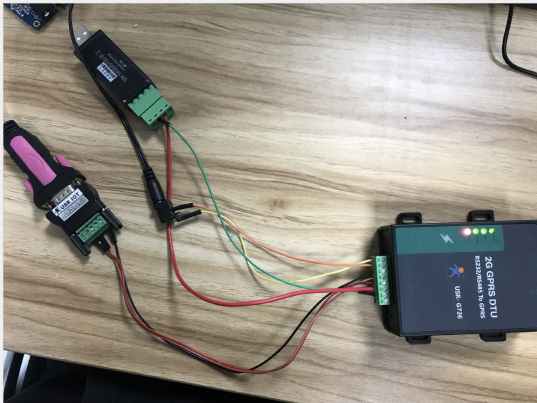
(2)指示灯状态:
Power亮起:说明供电正常
Work闪烁:说明固件启动正常,基本可以断定4G模块没有问题
NET常亮:说明联网正常
Link亮起:说明成功连接服务器
(3)打开设置软件,选择串口号/波特率/校验/数据/停止位,打开串口
其中串口号可以在电脑的“设备管理器”中查看,见下图;
波特率等串口参数出厂默认是:115200,n,8,1
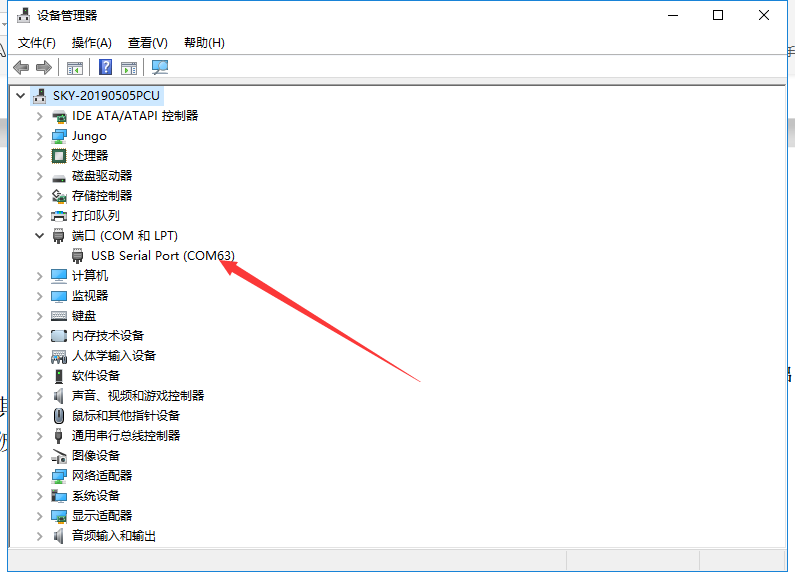
(4)打开串口后,先点击进入配置状态,如果模块能返回+ok的字符,说明电脑和模块连接是没有问题的;然后点击进入通讯状态,做数据通讯测试。如果不返回+OK的话,请参考(步骤3)
注意:只有work指示灯亮起,才能点击进入配置状态,否则无效
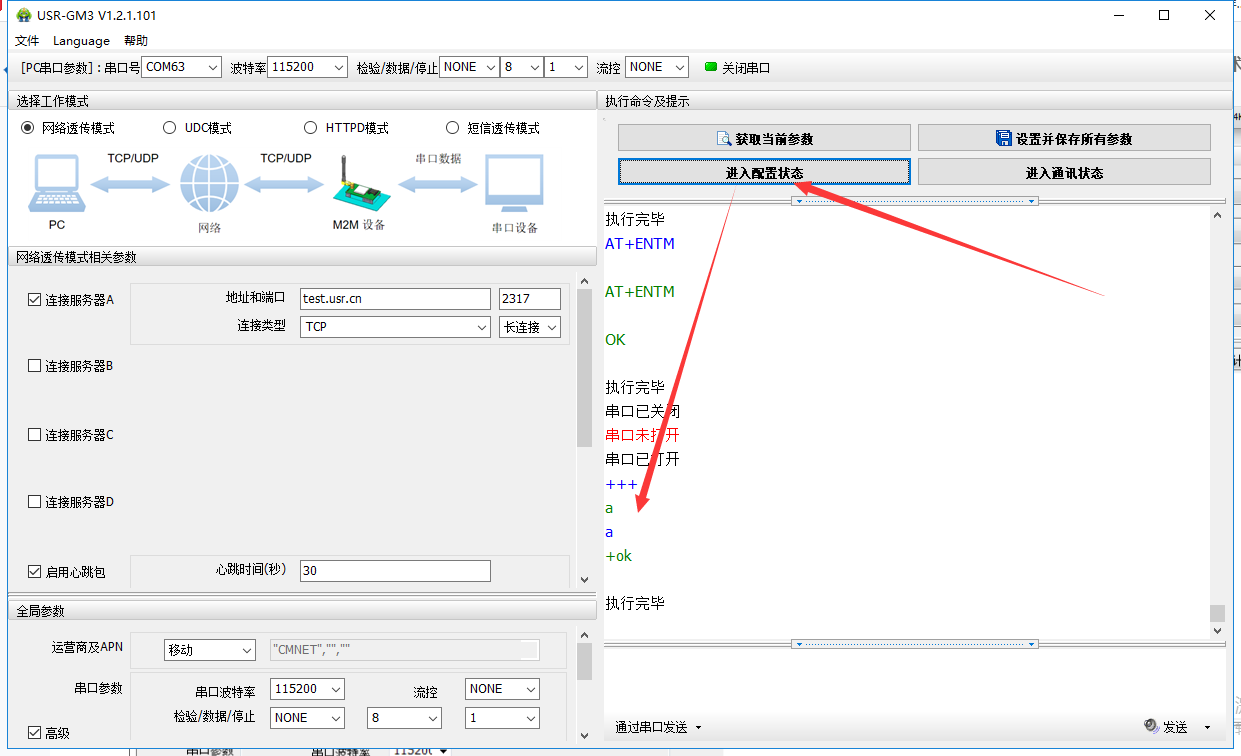
(5)DTU出厂默认连接的是我司的测试服务器:test.usr.cn:2317;串口向服务器发送什么数据,服务器就将接收到的数据返回到串口。
通过串口发送<联网的事情找有人>,可以看到服务器返回了相同的内容,说明DTU工作是没有问题的
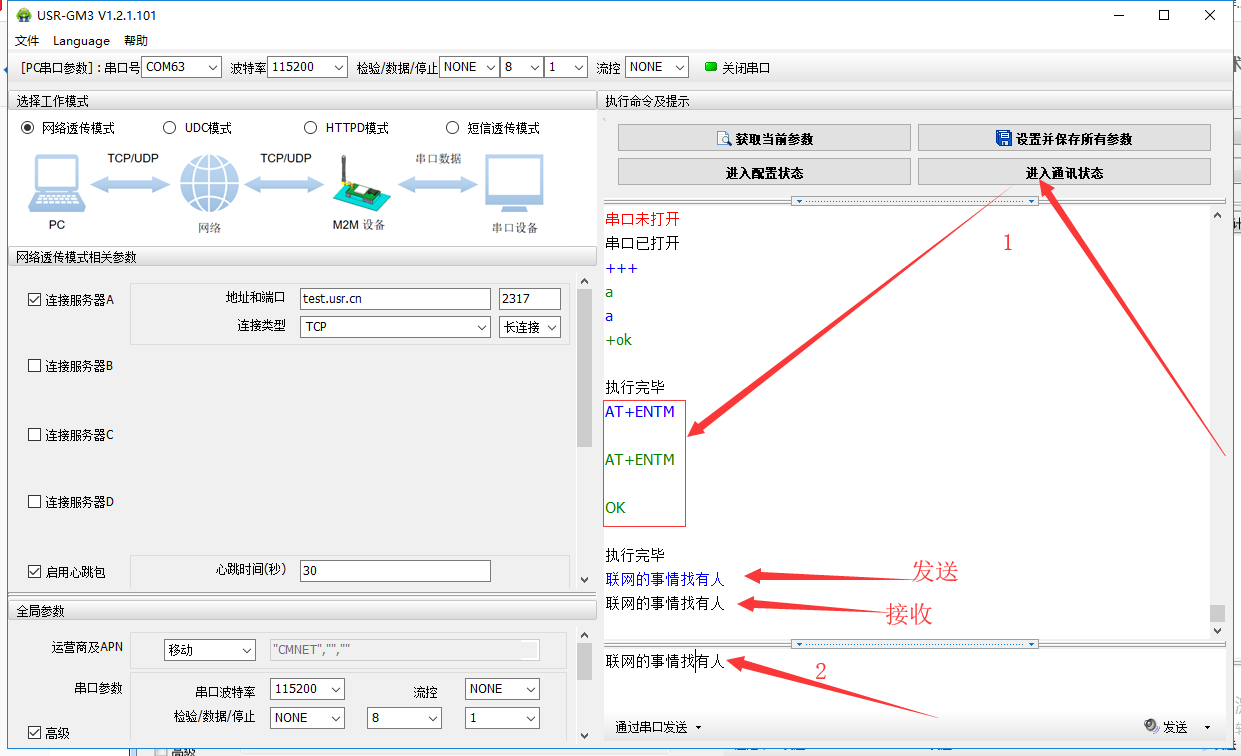
无法进入配置状态原因排查:
1. 检查设备的串口参数与电脑是否一致,不一致则将电脑串口参数修改为与设备一致
2. 检查串口线是否可以正常工作,可以将串口线与其他可正常使用的设备连接通信测试,
若无法通信,则串口线有问题,更换串口线。
3. 是否在已经进入 AT 指令配置模式下重复点击进入配置状态按钮或者发送进入配置模式
的命令,点击进入通信状态(多次间隔 2 秒尝试),若能返回 ok,则证明之前在 AT 指令配
置状态。
4. 将配置软件以及设备关闭再重新打开进行测试。
5. 恢复出厂设置之后再进行配置,恢复出厂设置方法:在上电的状态下,按下 reload 按键
大约 5 秒钟左右(时间不可太长或者太短),然后再松开按键即可完成恢复出厂设置。按键
松开之后除 power 灯之外的其他灯会灭掉,然后重新亮起证明恢复出厂成功了。






















-20250623144457.png)
